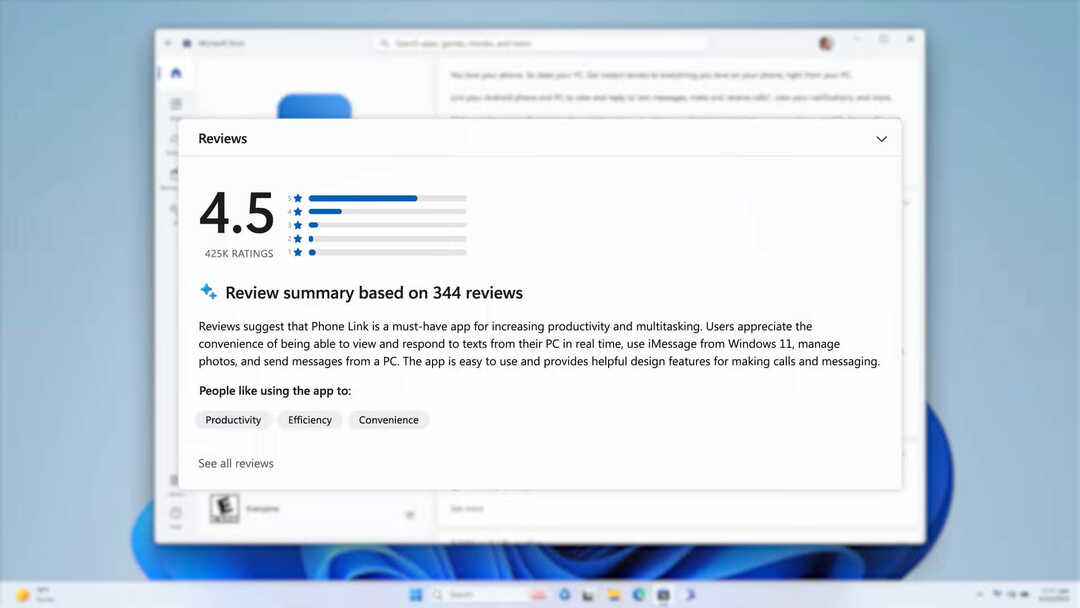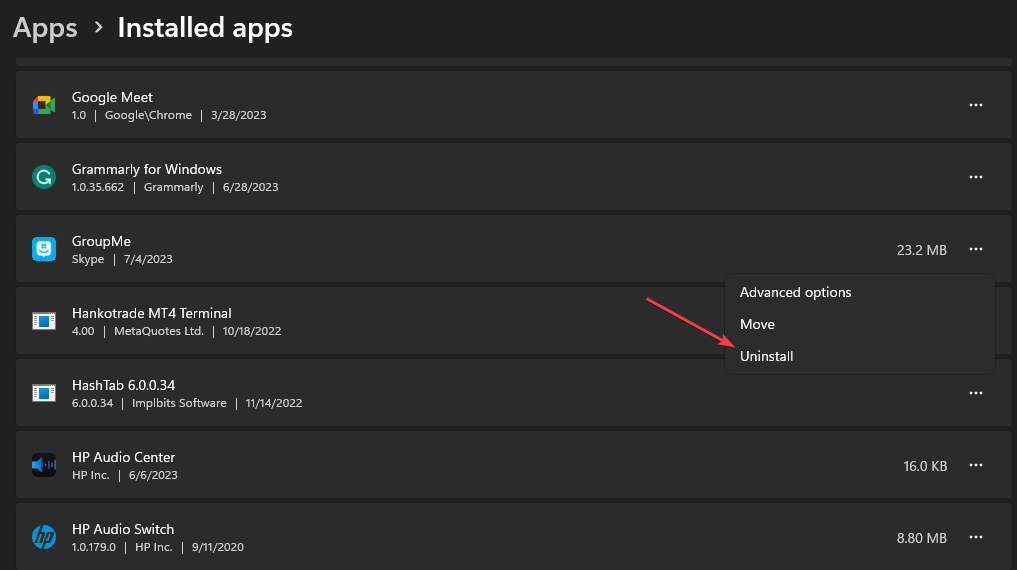Isprobajte ove jednostavne popravke ako dobijete Microsoftovu pogrešku 0x80073cfe
- Ograničenja antivirusnog programa i vatrozida mogu pokrenuti pogrešku Microsoft Store 0x80073cfe.
- Ponovno postavljanje aplikacije vrlo je učinkovit način rješavanja pogreške 0x80073cfe.
- Ponovo postavite svoje računalo samo kada više nemate opcija za rješavanje problema.

xINSTALIRAJTE KLIKOM NA PREUZMI DATOTEKU
Ovaj softver će popraviti uobičajene računalne pogreške, zaštititi vas od gubitka datoteka, zlonamjernog softvera, kvara hardvera i optimizirati vaše računalo za maksimalne performanse. Riješite probleme s računalom i uklonite viruse sada u 3 jednostavna koraka:
- Preuzmite Restoro PC Repair Tool koji dolazi s patentiranim tehnologijama (dostupan patent ovdje).
- Klik Započni skeniranje kako biste pronašli probleme sa sustavom Windows koji bi mogli uzrokovati probleme na računalu.
- Klik Popravi sve za rješavanje problema koji utječu na sigurnost i performanse vašeg računala.
- Restoro je preuzeo 0 čitatelja ovog mjeseca.
Kod: 0x80073cfe jedan je od najčešćih Microsoftovi kodovi grešaka koje korisnici doživljavaju tijekom korištenja aplikacije Microsoft Store.
Pogreška sprječava pokretanje Microsoft Storea što rezultira nemogućnošću preuzimanja aplikacija. Ako imate ovu pogrešku, ovaj članak će vam pružiti načine za rješavanje ove pogreške.
Što uzrokuje kod pogreške 0x80073cfe u Microsoft Storeu?
Slijede neki od uzroka pogreške Microsoft Store 0x80073cfe:
- Oštećen ključ registra – Sustav s oštećenim ključem registra može pokrenuti tehničke probleme s vašim operativnim sustavom. znajući kako popraviti oštećeni Windows registar uštedjet će vam stres ponovne instalacije OS-a.
- Oštećene Windows datoteke – Sustav koji pokreće oštećenu Windows datoteku ili podkomponentu može pokrenuti kod: 0x80073cfe pogreška koja sprječava pokretanje Microsoft Storea.
- Antivirusno ograničenje – Antivirusi su dizajnirani da spriječe rad oštećenih aplikacija. Ako antivirusni program posumnja da virus radi, može ograničiti rad određenih aplikacija.
- Windows vatrozid – U nekim slučajevima vatrozid za Windows može ograničiti rad određenih aplikacija i priključaka. Imamo detaljan vodič koji vam pomaže provjerite blokira li Windows vatrozid port ili program.
- Virusi i zlonamjerni softver – U rijetkim slučajevima, pogreška 0x80073cfe može se pokrenuti zbog postojećeg virusa u sustavu. Viruse na računalu možete otkriti pokretanjem antivirusni softver.
Budući da smo identificirali uzroke, provjerimo moguća rješenja u nastavku.
Kako mogu popraviti pogrešku Microsoft Store 0x80073cfe?
Evo nekoliko preliminarnih koraka koje možete slijediti da biste lakše riješili pogrešku:
- Popravite internetsku vezu jer problem s internetskom vezom također može uzrokovati pogrešku.
- Onemogućite antivirusni softver.
Ako se pogreška nastavi pojavljivati, evo naprednijih rješenja koja možete primijeniti.
1. Odjavite se i uđite u Microsoft Store
- Pokreni Microsoft Store, dodirnite Račun ikonu i odaberite Odjavi se.

- Dodirnite istu ikonu računa i odaberite Prijaviti se.

- Odaberite željeni Microsoftov račun i kliknite Nastaviti.

- Unesite svoje vjerodajnice i prijavite se na svoj račun.
- Nakon što završite s prijavom, možete pokušati ažurirati aplikaciju u Microsoft Storeu.
Ako naiđete na pogreška koja vam onemogućuje prijavu na vaš Microsoft Store račun, pogledajte naš vodič za popravljanje toga.
2. Ponovno postavite Microsoft Store
BILJEŠKA
Poništavanjem Microsoft Storea brišu se svi podaci aplikacije na vašem uređaju. U osnovi vraća aplikaciju na tvornički zadano stanje.
- pritisni Windows tipka + ja otvoriti postavke.
- Kliknite na aplikacije.

- u Aplikacije i značajke tab, lociraj Microsoft Store, i kliknite na Napredne opcije.

- Izaberi Popravak i provjerite nastavlja li se greška.

- Ako ima, kliknite Resetiraj.

3. Pokrenite SFC/DISM skeniranje
- Kliknite lijevom tipkom miša na Početak gumb, upišite naredbeni redaki odaberite Pokreni kao administrator.
- Unesite sljedeću naredbu i pritisnite Unesi:
SFC /scannow
- Unesite ovu naredbu i pritisnite Unesi:
DISM /Online /Cleanup-Image /RestoreHealth
- Zatvorite naredbeni redak i ponovno pokrenite računalo.
Pokretanje DISM skeniranja pomoći će u popravku oštećene datoteke ažuriranja sustava Windows i rješavanje problema povezanih s Microsoft Storeom.
Poput DISM skeniranja, pokretanje Windows SFC skeniranja pomaže u otkrivanju zaštićenih datoteka u sustavu. Također, možete pogledati naš detaljan pregled pokretanje SFC skeniranja u sustavu Windows.
- Popravak: komprimirana (zipana) mapa je nevažeća
- rtf64x64.sys: Kako popraviti ovu pogrešku plavog ekrana smrti
- Pogreška 0x800700df: veličina datoteke premašuje ograničenje [popravak]
- RNDISMP6.SYS: 5 načina da popravite ovu pogrešku plavog ekrana
4. Resetirajte svoje računalo
- pritisni Windows tipka + ja otvoriti postavke i kliknite na Ažuriranje i sigurnost.

- Odaberite Oporavak tab, pod Resetirajte ovo računalo, kliknite Započnite.

- Izaberi Zadrži moje datoteke za spremanje sigurnosne kopije vašeg starog računala.

- Kliknite na Resetiraj gumb na sljedećem upitu.
Resetiranje vašeg računala trebalo bi biti posljednje sredstvo i trebalo bi ga razmotriti samo kada vam ponestane opcija i rješenja koja će vam pomoći da riješite pogrešku 0x80073cfe.
Ako ste se mučili s pogreškom Microsoft Store 0x80073cfe, konačno imate potrebne korake za rješavanje pogreške.
Nadalje, možete naići na Pogreška 0x8A150006 u Microsoft Storeu. U takvim slučajevima pogledajte naš vodič za ispravljanje pogreške.
Ako imate još pitanja ili prijedloga, ljubazno ih ostavite u odjeljku s komentarima u nastavku.
Još uvijek imate problema? Popravite ih ovim alatom:
SPONZORIRANO
Ako gornji savjeti nisu riješili vaš problem, vaše računalo može imati dublje probleme sa sustavom Windows. Preporučujemo preuzimajući ovaj alat za popravak računala (ocijenjeno Sjajno na TrustPilot.com) kako biste im se jednostavno obratili. Nakon instalacije jednostavno kliknite Započni skeniranje i zatim pritisnite na Popravi sve.